¿Cómo configurar los vales de comida?
- Vaya a Colaboradores/as
- Seleccione el/la colaborador/a en cuestión
- Vaya a la pestaña Contratos
- Haga clic en Fijar condiciones
- Seleccione la fecha efectiva y la fecha de inicio
- Haga clic en Siguiente
- En Función, nivel y salario, haga clic en Añadir compensación adicional
- Defina la compensación adicional, en este caso Vale de comida
- Elija el Tipo: Por día trabajado
- Calcular:
- Días trabajados en el periodo anterior: significa que el factorial tendrá en cuenta los días trabajados en el periodo anterior comparado con el del ciclo de nómina.
- Días trabajados en el periodo actual: significa que el factorial tendrá en cuenta los días trabajados en el periodo actual comparados con los del ciclo de nómina.
- Condición de tiempo:
- Solo jornada completa: significa que Factorial generará una compensación por jornada trabajada solo si el/la colaborador/a ha trabajado una jornada completa según la planificación horaria del/la colaborador/a.
- Permitir media jornada: significa que Factorial generará una compensación por jornada trabajada si el/la colaborador/a ha trabajado media jornada o una jornada completa, según la planificación horaria del/la colaborador/a.
- Establecer un mínimo de horas le permitirá establecer un mínimo de horas para que se genere una compensación por día trabajado (por ejemplo, el/la colaborador/a tiene que trabajar un mínimo de 5 horas al día para obtener una compensación por día trabajado).
- Seleccione el Importe por día trabajado: 1, Moneda: Unidad.
- Revise que la Recurrencia esté configurada como: Cada periodo
- Haga clic en Enviar
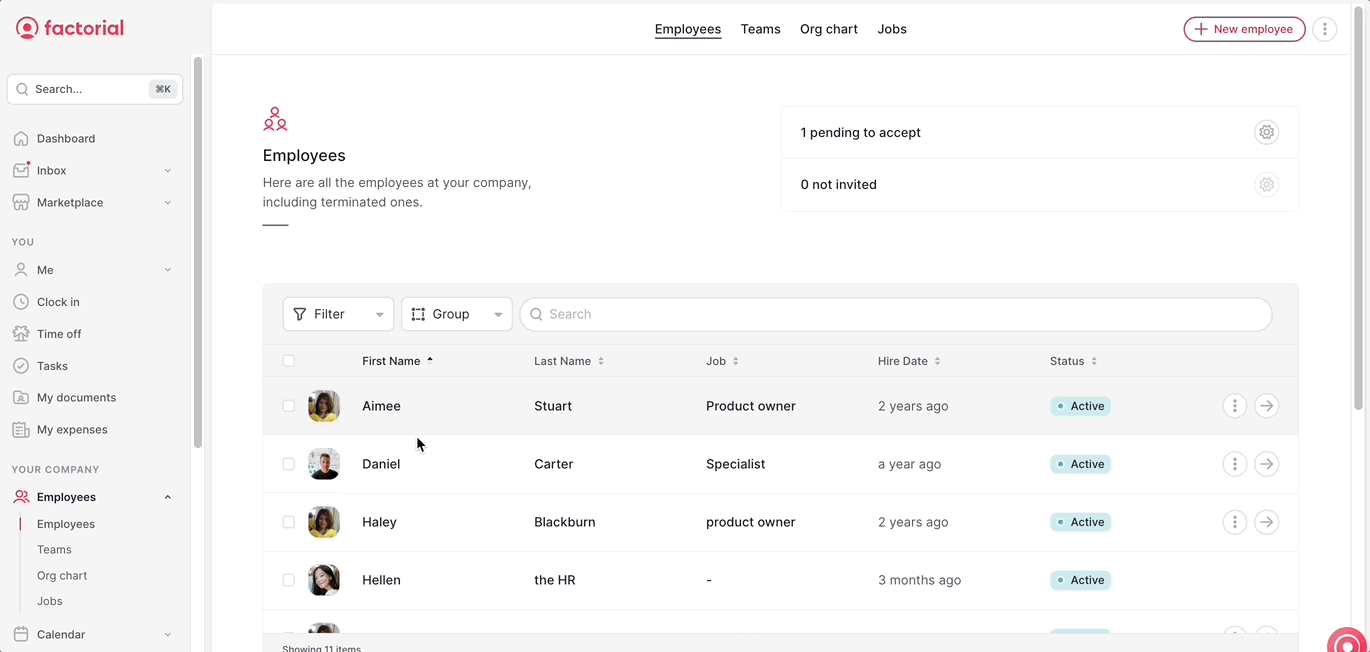
Esto significa 1 unidad por día. También puede añadir el importe en euros, especificando el importe del billete. Por ejemplo 9
15. Confirme el Horario de trabajo, Legal y extras y haga clic en Fijar condiciones
También puede actualizar la condición de forma masiva para sus colaboradores/as (en la misma entidad jurídica y la misma política de nóminas) desde la pestaña colaborador/a → seleccionar los/as colaboradores/as que desee (puede utilizar los filtros) → edición masiva → complementos → nueva compensación.
Vales de comida calculados en la nómina
Una vez que haya añadido la compensación adicional a sus empleados, podrá validarla, revisarla o corregirla a través del ciclo de nómina.
¿Cómo?
- Diríjase a Nómina, situado en el menú de la barra lateral
- Asegúrese de que estás en Ciclo
- Vaya a Complementos
- Busque a su colaborador/a
En el caso de que:
- El importe es bueno, valide el complemento
- El importe es incorrecto: Añada más o elimine el importe
Por ejemplo: si ha añadido 23 vales de comida, pero su empleado se ha ido dos días de vacaciones y quiere quitar 2 comidas de la indemnización:
- Haga clic en el botón (+) situado a la derecha
- Elija el importe, en este caso, (-2) unidades
- Seleccione la compensación Cheque comida
- Hecho
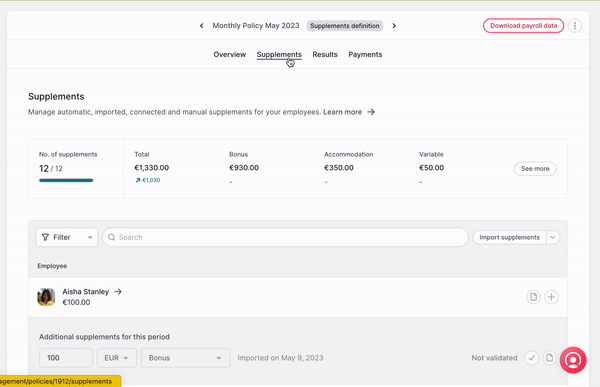
Recuerde que los complementos deben ser validados para que puedan ser procesados en el cálculo de la nómina
Para importar vales de comida al por mayor
- Desde Suplementos
- Seleccione Importar suplementos, situado a la derecha
- Aparecerá una pestaña emergente para que suelte un archivo Excel con la información de los vales de comida
Para importar vales de comida al por mayor, debe seguir el mismo proceso que para importar cualquier otro tipo de suplemento al por mayor